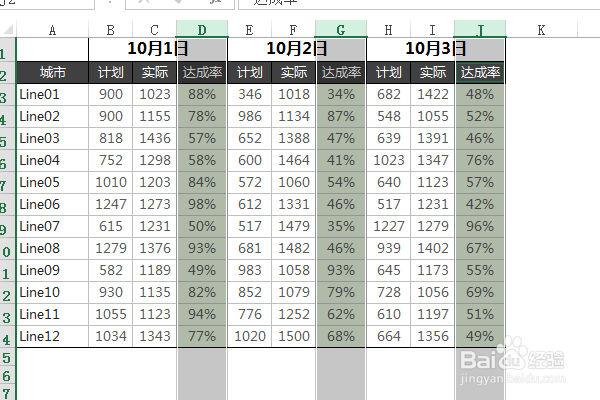1、如图光标定位在某一格,而它的上一格要有数据。
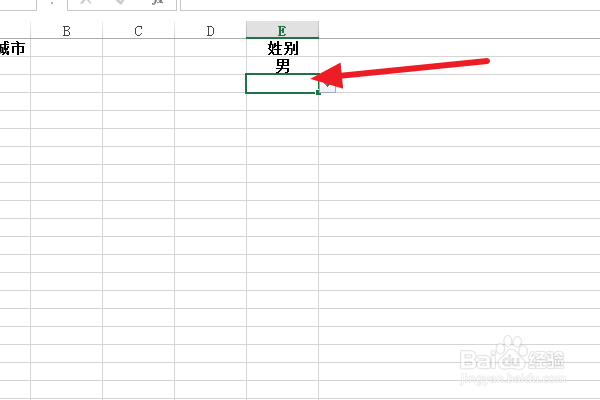
2、按下Ctrl+D就可以向下复制填充内容了。
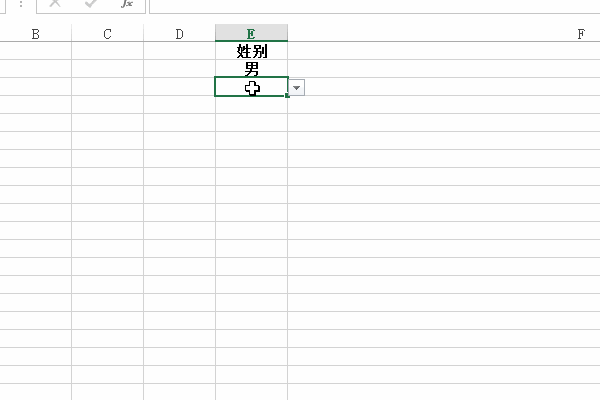
3、当然我们也可以选择多行。然后要确保选中的第一行要有数据,然后按Ctrl+D.,即可向下复制填充。
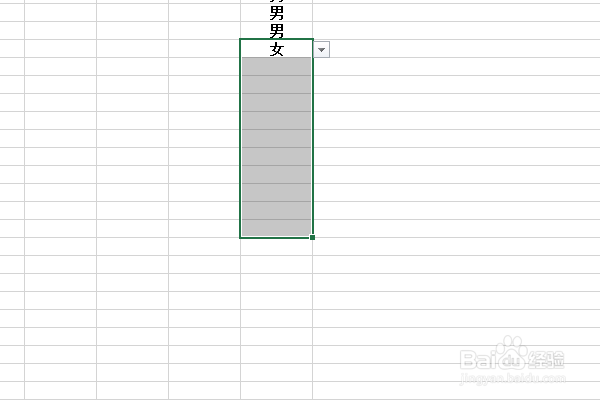
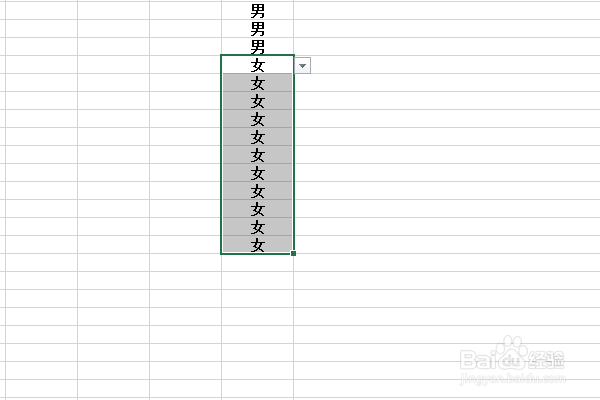
4、Ctrl+D配合筛选功能,可以将一些复杂的问题简单化。像如下图的表格中,我们可以使用筛选功能,将所有的达成率筛选出来,选中达成率,再利用Ctrl+D ,将第一行的公式复制填充到下方的空行。

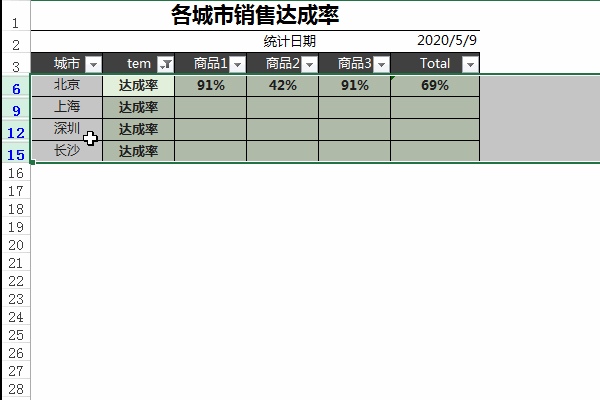
5、此外Ctrl+R也有相似的功能,只不过它是向右填充。如图我们按下Ctrl键,然后选择达成率三个列。
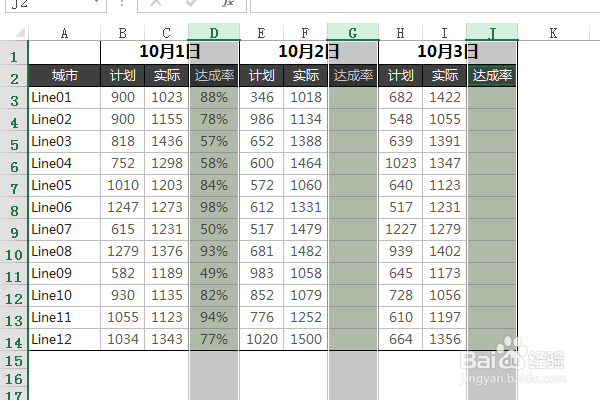
6、然后按下Ctrl+R即可向右复制填充了。